鞋载跑步距离追踪器
 0
0
所需材料




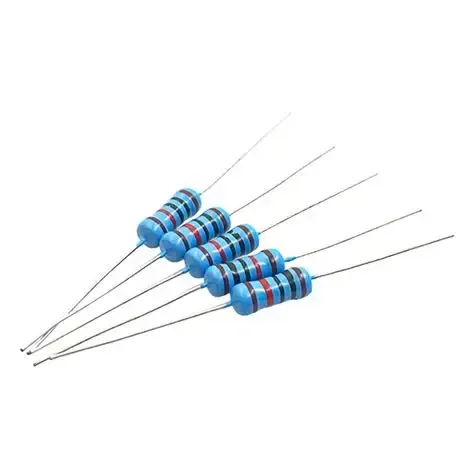

本项目使用以下组件:
- Arduino Nano 开发板
- 4 引脚 OLED 液晶显示屏(带背光)
- 10 千欧电阻
- 4 引脚按键开关
- 导线
- 3D 打印机
OLED 屏幕设置


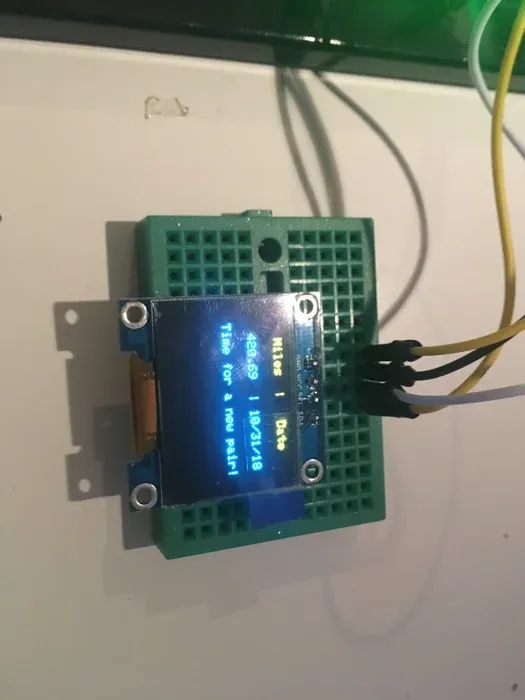
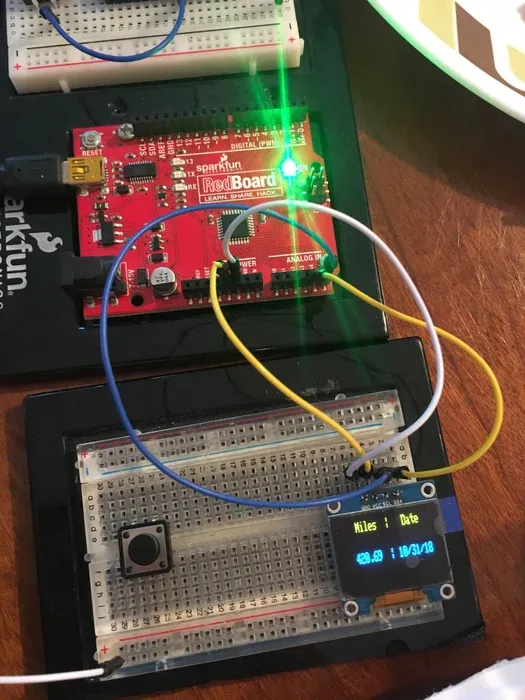
我首先要确保屏幕能正常工作且可通过 Arduino 良好控制 —— 起初使用的是标准尺寸型号,最终换成了 Arduino Nano 开发板,以追求更紧凑的设计。
如图所示,屏幕的 4 个引脚应按以下方式连接至 Arduino:
- VCC(电源正极)→ 5V 电源
- GND(接地)→ 接地
- SCL(串行时钟线)→ A5 引脚
- SDA(串行数据线)→ A4 引脚
之后即可通过芯片控制屏幕。可在网址https://randomnerdtutorials.com/guide-for-oled-display-with-arduino/ 找到一些基础入门代码。该项目需要用到 Adafruit GFX 和 SSD1306 库,这两个库包含了使屏幕正常工作的大部分核心功能,因此在 Arduino 集成开发环境中,实现简单的内置图案或文本显示相对容易。
添加按钮
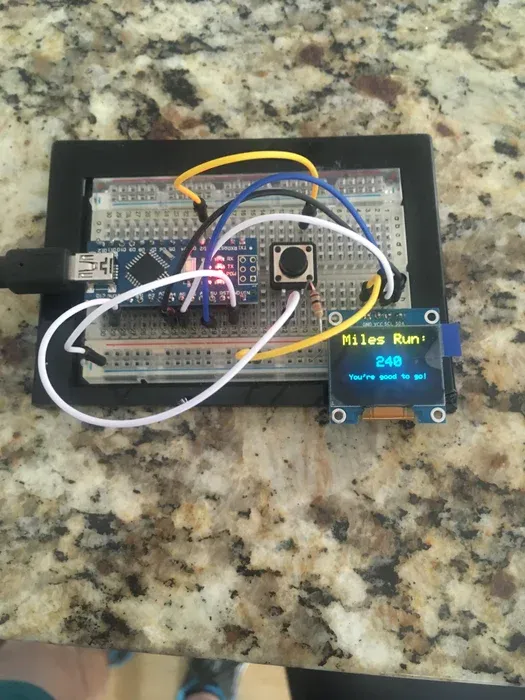
我希望这款设备具备交互功能,因此在设计中加入了一个按键开关。连接方式十分简单:将按键开关的一个引脚连接至 Arduino 的 3.3V 电源,另一侧连接至数字引脚 2。同时,按键开关还需串联一个 10 千欧电阻进行接地。
完成连接后,Arduino 即可接收按键输入并在屏幕上显示结果。
编程

以下是该设备的代码。代码包含几个 if 循环,并定义了一个里程变量,按下按钮时该变量会递增并显示在屏幕上。我还添加了延时功能,因此长按按钮时里程数会增长得更快。
设备封装






为了让设备更小巧,我换成了 Arduino Nano 开发板。这一步无需修改任何代码,但 Arduino 近期更新了引导程序,因此如果购买的是来自中国、搭载 CH34X 芯片的廉价 Nano 开发板,可能需要下载一些驱动程序并使用旧版引导程序(集成开发环境中提供该选项)。
我将所有组件直接焊接到芯片上,然后 3D 打印了一个小外壳(外壳文件可在此处获取)。我在外壳正面挖了一个孔用于露出屏幕,侧面挖了两个小孔,分别用于充电线和按键开关。
由于这只是一个侧重于电子功能的原型,我用绝缘胶带将所有部件固定在一起,并通过安全别针将设备附着在鞋子上。我曾尝试改用 9V 电池供电以提升设备便携性 —— 将电池正极连接至 Arduino 的 Vin 引脚,负极连接至接地端,并在正极线路中串联了一个拨动开关以控制电源。
起初这种方式是可行的,但不知为何,另一个开关会失效,且屏幕偶尔会出现故障。我认为可能是所使用的拨动开关存在质量问题,但考虑到时间因素,我决定暂时放弃电池供电的方案。
 0
0 0
0 0
0 qq空间
qq空间  微博
微博  复制链接
复制链接  分享
分享